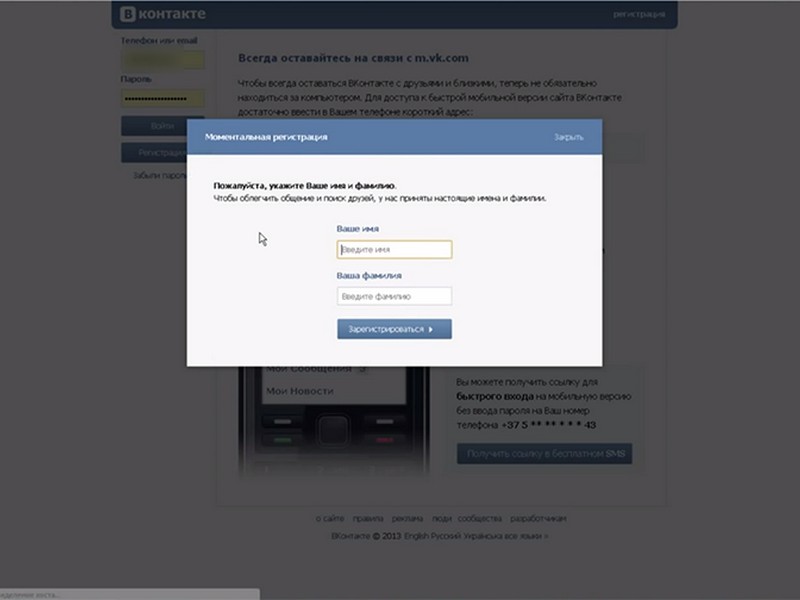Как сделать переадресацию на другой номер в iphone
Содержание:
- Как сделать переадресацию вызовов в андроид
- Настройка функций мобильной связи
- Нюансы
- Как сделать переадресацию на Андроиде с помощью оператора
- Включение переадресации через оператора на айфоне
- Нюансы
- Переадресация на iPhone обычным способом
- Что такое переадресация и зачем она нужна
- Альтернативная опция «Непрерывности»
- Виды переадресации
- Активация сервиса
- Что делать, если переадресация звонков не работает
- Альтернативная опция «Непрерывности»
Как сделать переадресацию вызовов в андроид
Переадресация вызова представляет собой процесс, который позволяет передать входящий вызов одного номера на другой.
Эта функция очень полезна, когда вы используете для отправки sms (смс) сообщения на другой телефон.
Тогда звонок, как и смс, будет немедленно переадресовано на номер, который вы укажите, в результате ничего не будет потеряно.
Андроид имеет встроенную переадресацию вызовов и установить ее может каждый легко и быстро.
Если же вашем смартфоне включить переадресацию возможности нет – не беда. Тогда воспользуйтесь специальной программой, но об этом ниже.
Если вам часто приходится разговаривать по телефону, то удобство звонков можно намного улучшить. Об этом знают немногие. Вот описание.
Итак, давайте начнем. Первое, что вам нужно сделать, это открыть раздел где находятся настройки переадресации. Для этого нажмите на значок «телефон».
Затем, на андроиде старых версий нажмите кнопку в нижнем правом углу (троеточие) и откройте настройки, в новых версиях жмите на «Опции» верху справа и выбирайте также «Настройки».
В разделе «Настройки» нажимаем «Дополнительно».
Теперь переходим на вкладку «Переадресация вызова» (я пишу о последних версиях андроид).
В заключение делаем еще один клик по строке «Голосовой вызов» (на старых версиях также).
Вот мы и очутились, где находится отображение всех настроек переадресации. Там есть 4 варианта:
- «Всегда» — перенаправляет на другой номер каждый входящий вызов.
- «Если занято» — перенаправляет, когда вы говорите с другим человеком.
- «Если нет ответа» — вызов направляется в тот момент, когда должна включиться голосовая почта.
- «Если недоступен» — переводит вызов, когда ваш телефон не имеет зоны покрытия сети.
Просто нажимайте на эти параметры, вам откроются настройки, в которых можете включить требуемые вам параметры.
Внимание! Некоторые сети могу блокировать конкретный вариант. Когда выбранный параметр будет заблокирован, вы должны получить соответствующее сообщение
Если так произойдет, то вы тогда сможете настроить только три варианта
Поэтому, рекомендую выбрать опцию «перенаправлять все», которая является самой важной и используется в качестве переадресации смс
Теперь можете поставить номер телефона, который должен получать перенаправленные вызовы, а затем нажмите кнопку «Включить»
Поздравляю! Переадресация вызова была включена.
Настройка функций мобильной связи
Все дополнительные возможности для звонков находятся в настройках телефона. Если вы хотите настроить одну из вышеперечисленных функций, откройте приложение «Настройки» и перейдите к разделу «Телефон».
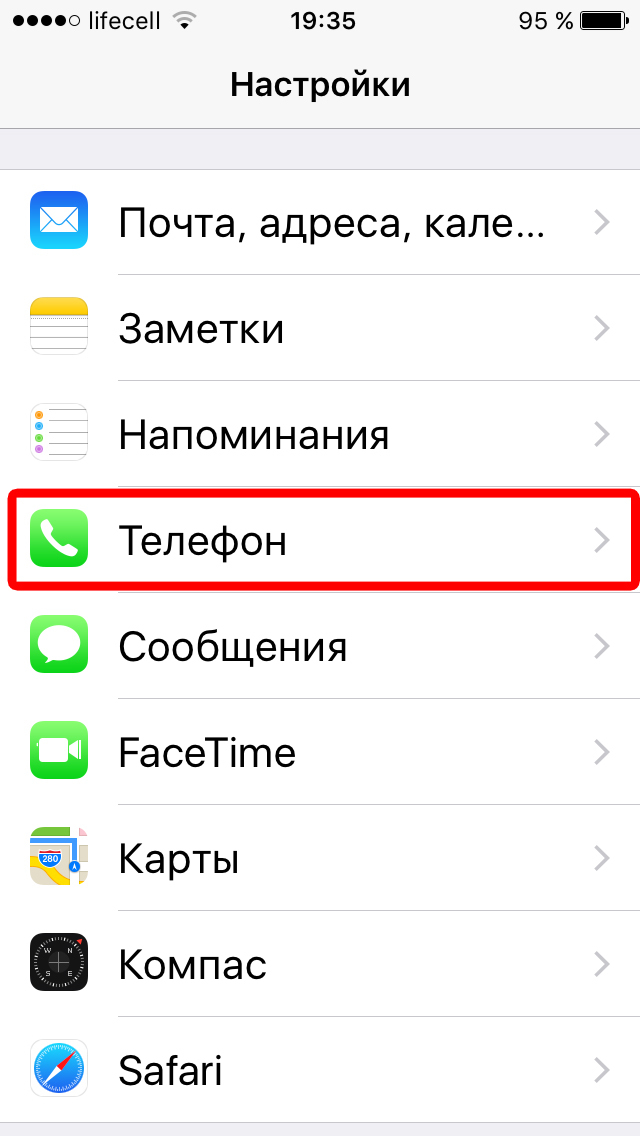 Нажмите на раздел «Телефон»
Нажмите на раздел «Телефон»
Функция «Ответить сообщением»
Чтобы настроить сообщения для входящих звонков, сделайте следующее:
-
В блоке «Вызовы» выберите функцию «Ответить сообщением».
- В открывшемся окне вы найдёте три поля для создания сообщений. По умолчанию в системе стоят фразы «Я не могу сейчас говорить», «Нахожусь в пути» и «Перезвоню позже». Чтобы изменить фразу, кликните по полю и введите новое сообщение.
- Для отправки во время входящего звонка нажмите на клавишу «Сообщение», расположенную над кнопкой «Ответить».
- Появится контекстное меню. Выберите подходящую фразу и отправьте сообщение.
Функция «Переадресация»
Для включения переадресации звонков на другие устройства:
- Найдите соответствующую функцию в разделе «Телефон».
- Используя ползунок, включите её.
- Введите номер, куда будут перенаправляться поступающие звонки.
Функции «Ожидание вызова», «Показать номер» и «Помощь в наборе»
Эти функции можно только включить или отключить. Для активации найдите соответствующий раздел в настройках.
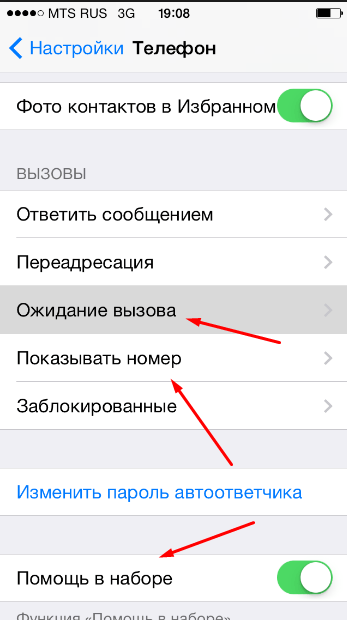 Активируем или дезактивируем функции
Активируем или дезактивируем функции
Функция «Заблокированные»
Для включения выполните следующие шаги:
-
Найдите пункт «Заблокированные».
-
Нажмите «Добавить новый», чтобы внести номер в чёрный список.
Функция «Конференц-связь» для групповых звонков
«Конференц-связь» активна по умолчанию, так что дополнительно включать её не нужно. Для активации во время телефонного звонка сделайте следующее:
-
Нажмите кнопку «Добавить» и выберите одного или нескольких абонентов.
-
После добавления нового человека вы перейдёте на разговор с ним. Чтобы начать конференцию со всеми одновременно, выберите клавишу «Соединить».
-
При необходимости отключить одного из абонентов от беседы или перейти с ним к личному разговору, в разделе «Конференция» выберите кнопку «Отбой» или «Частный» соответственно.
Для телефонных разговоров смартфоны марки IPhone оснащены функциями переадресации, ожидания, быстрого ответа, помощи в наборе, определителем номера и конференц-связью, а для блокировки нежелательного абонента в телефоне предусмотрена функция «Заблокированные». Теперь вы подстроите аппарат под себя для удобства общения с коллегами и друзьями.
Нюансы
Однако, следует помнить, что сама по себе переадресация – это, прежде всего услуга вашего мобильного оператора, и он вправе установить дополнительную плату за её использование. Так, например, при переводе вызова на номер другого оператора будет применена соответствующая повышенная тарификация. Особенно затратным может оказаться перенаправление входящих вызовов в роуминге — абонент даже не догадается, что звонит заграницу по международному тарифу и счёт за разговор по итогу может вылиться в кругленькую сумму.
Как правило, сама по себе услуга бесплатна, но у всех операторов разные условия и тарифные планы, имеющие свои особенности. Так что лучше уточните предварительно этот момент, особенно когда отправляетесь на отдых или в загранкомандировку.
После выхода iOS 8 также появилась возможность выполнять перенаправление вызова на любой другой яблочный гаджет, который есть под рукой или даже на свой ПК — посредством VoIP-сетей. В некоторых ситуациях такой вид переадресации вполне может заменить привычный сервис. Об этом стоит узнать подробнее, поэтому прочтите информацию ниже.
Как сделать переадресацию на Андроиде с помощью оператора
Каждый оператор мобильной сети заботится об удобствах своих абонентов, и готов предоставить им возможность переадресовывать входящие звонки на другие номера. Особенно это популярная функция для тех, кто часто путешествует и имеет несколько номеров в разных регионах или странах. В этом случае абонент может перенаправлять свои входящие на другие номера и по-прежнему оставаться на связи.
В общем, порядок предоставления и условия использования услугой переадресации на всех мобильных операторах похожи, но есть свои нюансы, в которых нужно разобраться до подключения функции.
Билайн
Билайн предлагает для своих абонентов услугу перевода входящих вызовов на любые номера, даже зарегистрированные за пределами нашей страны. Услуга идёт без абонентской платы или платы за подключение. Стоимость звонка на номер Билайн, подключенный в том же регионе, составит 3,5 рубля, а цену на номер другого оператора, стационарный телефон или международный и междугородний номер можно уточнить позвонив на 0611.
Подключить опцию можно из личного кабинета, обратившись за помощью к оператору (8(495)974-8888), или набрав короткую команду.
- Для перевода всех входящих: **21*номер_для_перевода#.
- Если нет ответа: **61*номер**время#.
- Если абонент уже разговаривает: **67*номер#.
- Если недоступно: **62*номер#.
Чтобы отменить действие услуги, нужно набрать туже команду, только заменить все знаки* на #, например, ##21#, уже без номера.
Билайн не поддерживает услугу переадресации входящих смс.
Теле2
Стоимость услуги на Теле2 составит 0 рублей, а звонки будут тарифицированы согласно используемому тарифному плану и будут оценены как исходящий звонок.
Чтобы подключить услугу перевода вызовов, нужно набрать одну из следующих команд:
- перевод всех входящих: **21*номер #;
- неотвеченные: **61*номер #;
- занято: **67*номер#;
- недоступно: **62*номер#.
Номер указывается всегда через +7.
Отменить любой вид переадресации можно, набрав короткую команду: ##002#.
Переадресовать смс можно по команде: *281*1*номер#.
МегаФон
Подключить переключение звонков на другие номера с Мегафона, можно обратившись в салон связи, через личный кабинет или с помощью коротких команд. Оператор позволяет подключить перевод на стационарные номера или номера любых абонентов, зарегистрированных на территории РФ.
Абонентская плата также не взимается, подключение бесплатное. Звонки, переводимые на номер домашнего региона, тарифицируется по 3,5 рубля за минуту, а на остальные операторы – согласно тарифному плану.
Возможно установить разные виды услуг (кроме безусловной) одновременно, в том числе сделать их на разные телефоны. При этом это никак не влияет на совершение исходящих вызовов.
Чтобы подключить услугу, нужно:
- набрать **21*номер#, если нужно перевозить абсолютно все вызовы;
- **61*номер**время# — если ответ не поступил за обозначенное время, без указания времени автоматически выставляется 30 секунд;
- **67*номер# — если номер занят;
- **62*номер# — если телефон выключен.
Чтобы проверить подключены ли услуги, нужно набрать те же команды, только заменить вторую * на #, например, *#21#.
Чтобы отключить, можно поменять все * на #, например, ##21#, либо же набрать ##002#, что отменит все виды услуги.
Смс-переадресацию можно настроить только на другой телефон Мегафона. Для этого нужно послать смс на +7-927-290-9090: «fv номер (начинающийся с 7)».
МТС
МТС предлагает бесплатную услугу перевода входящих звонков на другие номера, а все звонки оплачиваются согласно тарифному плану абонента. Переводить вызовы можно на МТС, других операторов, а также городские телефоны.
Есть 4 вида предлагаемой опции:
- в случае если абонент уже разговаривает с кем-либо;
- если нет ответа заданное время (определяется абонентом);
- если телефон выключен или недоступен;
- переводятся все входящие.
Подключить услугу можно в личном кабинете на сайте МТС или в приложении, а также с помощью коротких команд.
- Если нужно включить первый вид, то набираем *67*номер#. Для проверки состояния услуги:*#67#, отключения: ##67#.
- Второй вид — *61*номер перевода#. Для проверки:*#61#, отключения: ##61#. Чтоб задать интервал, вводим: *61*номер*интервал#. Интервал можно выбрать от 5 до 30, но только кратный 5.
- При выключенном аппарате: *62*номер#, проверить наличие услуги: *#62#, отключить: ##62#.
- Для последнего вида нужно набрать: *21*номер#. Чтобы отключить: ##21#.
Все вводимые номера телефонов должны начинаться с +7, а городские – с кода.
Переадресацию входящих сообщений можно настроить, подключив услугу SMS Pro, набрав команду *111*2320#. За эту услугу будет взиматься плата – 1,5 рубля в сутки.
Включение переадресации через оператора на айфоне
Если по каким-либо причинам не устраивает подключение опции через само устройство, можно обратиться к мобильному оператору. Любой провайдер мобильной связи оказывает эту услугу. Например, МТС предлагает все виды переадресации, которые уже заложены в айфоне.
Подключается одним из способов:
- набрав команду «*111*40#», нажать на трубку вызова;
- через кабинет пользователя.
Настроить опцию можно самостоятельно в личном кабинете через ввод специальных команд или же обратиться в салон сотовой связи.
Важно! При обращении в салон с собой обязательно должен быть документ, удостоверяющий личность. Сколько стоит услуга? Как правило, подключение переадресации бесплатно
Плата взимается только за звонки по установленным тарифам конкретного оператора
Сколько стоит услуга? Как правило, подключение переадресации бесплатно. Плата взимается только за звонки по установленным тарифам конкретного оператора.
Обратите внимание! Через оператора доступна переадресация только на телефонные номера. Перенаправить звонок на мессенджеры не получится
Нюансы
Однако, следует помнить, что сама по себе переадресация – это, прежде всего услуга вашего мобильного оператора, и он вправе установить дополнительную плату за её использование. Так, например, при переводе вызова на номер другого оператора будет применена соответствующая повышенная тарификация. Особенно затратным может оказаться перенаправление входящих вызовов в роуминге — абонент даже не догадается, что звонит заграницу по международному тарифу и счёт за разговор по итогу может вылиться в кругленькую сумму.
Как правило, сама по себе услуга бесплатна, но у всех операторов разные условия и тарифные планы, имеющие свои особенности. Так что лучше уточните предварительно этот момент, особенно когда отправляетесь на отдых или в загранкомандировку.
После выхода iOS 8 также появилась возможность выполнять перенаправление вызова на любой другой яблочный гаджет, который есть под рукой или даже на свой ПК — посредством VoIP-сетей. В некоторых ситуациях такой вид переадресации вполне может заменить привычный сервис. Об этом стоит узнать подробнее, поэтому прочтите информацию ниже.
Переадресация на iPhone обычным способом
Переадресация вызовов на смартфонах iPhone была доступна уже с самой первой версии мобильной операционной системы iOS. Поэтому, на самом деле, надобность в сторонних дополнительных программах отпадает. Поскольку это можно сделать через встроенные аппаратные возможности.
Сама настройка переадресации – дело совсем несложное! Следуя шагам, описанным ниже, пользователь сможет сам сделать переадресацию на iPhone и настроить ее так, как ему удобно и нужно.
В разделе «Настройки» необходимо найти пункт «Телефон» и кликнуть по нему.
Теперь в данном разделе необходимо найти и выбрать категорию «Переадресация». Она находится в блоке под названием «Вызовы».
После выбора данной строки, должно открыться окно. В данном окне напротив «переадресация» находится переключатель (тумблер). Его необходимо переключить в активное состояние.
После этого откроется окно с возможностью набора номера. В данном окне нужно ввести тот номер, на который будут переадресовываться абсолютно все вызовы.
В данном случае можно указывать не только мобильные номера, а также номера различных сервисов, таких как Google Voice, Skype и прочее.
После того, как пользователь указал нужный номер, необходимо вернуться назад. После того, как предыдущий шаг проделан, можно заметить, что тумблер около строки «переадресация» остался в активированном режиме. А вот немного ниже появилась область под названием «переадресовать». Именно в этой области сохранился тот номер, который указал пользователь в предыдущем шаге.
Если всё было сделано верно и правильно, то тогда в статус-баре (строке состояния) должен появиться значок с изображением трубки со стрелкой.
Если пользователю станет необходимо отключить функцию «Переадресация вызова» на своем смартфоне Apple, то нужно будет зайти в этот же раздел, воспользовавшись пунктами, описанными выше. И в строке «Переадресация» просто перевести тумблер (ползунок) в неактивное положение.
Данная функция очень удобна тем, что он будет выполнять свои «обязанности», даже в том случае, если вдруг устройство от компании Apple Inc. разрядиться или просто будет отключено. Дело в том, что на самом деле, данная опция реализована на уровне мобильного оператора, который предоставляет свои услуги конкретному пользователю.
Возможно, если данная функция реализовывалась на аппаратном уровне, то она была менее удобной и менее востребованной.
Но именно в том, что Переадресация вызовов выполняется мобильным оператором, и заключается её главный минус. Ведь в данном случае, переадресация – это нечто иное как услуга оператора сотовой сети. А за любые услуги и их использование оператор может взимать некую сумму. Поэтому в любом случае, будет лучше, если пользователь заранее уточнит все нюансы и саму стоимость.
Подключить данную функцию «Переадресация вызова» также можно, обратившись в контактный центр мобильного оператора, который поставляет своим услуги пользователю.
Но в том случае, если iPhone пользователя оснащен мобильной операционной системы последних версий, то можно настроить Переадресацию вызова другим способом. Данный метод будет считаться альтернативой стандартному обычному методу подключения и настройки переадресации. Но один из главных плюсов альтернативного метода заключается в том, что он является полностью и абсолютно бесплатным.
Что такое переадресация и зачем она нужна
Часто переадресацией звонков пользуются люди, которым необходимо всегда быть на связи. Даже если телефон будет выключен, владелец все равно получит звонок на другое устройство. Таким же образом можно установить, на какой телефон и в какое время будут перенаправлены звонки.
Главной задачей переадресации будет перенаправление вызовов при определенных обстоятельствах. В зависимости от этого, существуют различные виды переадресации:
- если телефон находится не в сети;
- если пользователь не отвечает;
- если номер занят;
- переадресация всех звонков.
В первом случае звонок будет перенаправлен, если телефон абонента выключен. Функция будет полезной, если у пользователя разрядился телефон, но он не хочет пропустить важный звонок. Тогда, все звонки будут переадресованы на другой телефон.
Абонент может чаще использовать одно из своих устройств. Тогда, будет удобно перенаправлять все вызовы на активный телефон. При этом, пользователь может принимать вызовы на любом из устройств. В этом состоит главное отличие от безусловной переадресации. В данном случае перенаправляются все звонки, вне зависимости от того, в каком состоянии находится другое устройство.
Настроить функцию переадресации можно самостоятельно или обратиться в сервисный центр. Весь процесс занимает всего несколько минут. У пользователей операционной системы iOS, есть возможность управлять переадресацией через настройки смартфона. Также, можно набрать специальную команду, которая активирует функцию через мобильного оператора.
Альтернативная опция «Непрерывности»
Если вы беспокоитесь, что за эту опцию может взиматься плата, то воспользуйтесь технологией под кодовым названием Continuity. Впервые опция была представлена на презентации 8 версии оси iOS. Благодаря этой функции пользователь объединяет несколько продуктов вместе. Таким образом, «купертиновцы» избавили владельцев девайсов от зависимости условий сотового оператора. А еще – функция полезна, если у вас только один мобильный телефон и обязательно есть в распоряжении один или несколько яблочных гаджетов (iPad, Mac, iPod). Оплата за пользование не снимается, так как опция активна в рамках экосистемы Apple.
«Непрерывность» работает не совсем так, как обычная переадресация. Если «Continuity» активирована, то входящий звонок отображается одновременно на дисплеях всех устройств от компании Apple. Для корректной работы есть главное и основное условие: все девайсы должны быть привязаны к одной учетной записи Apple ID. К тому же, необязательно, чтобы на любом из этих аппаратов была вставлена SIM-карта – пользователь может без проблем принять вызов с устройства, которое находится к нему ближе всего.
Как активировать и настроить эту функцию? Проделайте следующие действия:
- Зайдите на всех яблочных гаджетах под одной учетной записью или убедитесь, что все аппараты авторизированы под единым Apple ID;
- Перейдите в «Настройки» на своем iPhone (все перечисленные ниже действия будут выполняться только на нем), далее перейдите во вкладку «Телефон»;
- Найдите в разделе строку «Вызовы на другие устройства» и тапните по ней;
- Свайпните вправо на значении «Разрешить вызовы на другие устройства». Если вы не будете выполнять следующий шаг, то переадресация при помощи технологии «Непрерывность» будет осуществляться в пределах покрытия одного источника Wi-Fi;
- Чтобы звонки перенаправлялись на все привязанные в экосистеме гаджеты, вне зависимости от того, где находится один из них, передвиньте все ползунки на отображенных девайсах в этом же блоке.
Если на вашем iPhone все еще стоит 8 версия оси, то вы можете столкнуться с неприятным ограничением. Когда функция была впервые анонсирована, «купертиновцы» только представили технологию и не смогли расширить ее действие. В итоге чтобы «Непрерывность» работала исправно, необходимо, чтобы все устройства на базе iOS были подключены к одной и той же беспроводной сети Wi-Fi. А еще – если основной гаджет, то есть Айфон, отключен, то звонки не будут переадресовываться. Получается, что с 8 версией невозможно получать звонки, если совсем нет интернета или на смартфоне села батарея.
В следующей версии iOS это было оперативно исправлено в первую очередь. Теперь пользователь, оставивший свой iPhone дома или потерявший к нему доступ, может ответить на вызов с рабочего Mac или iPad (это сработает даже тогда, когда устройства находятся в разных уголках планеты). А еще – необязательно, чтобы питание на Айфоне было включено. Apple не совсем убрала эту функцию: чуть выше в инструкции был описан этап (под номером 4), где можно по желанию управлять «Непрерывностью» (ставить ограничение на использование в пределах одной сети Wi-Fi или нет). Рекомендуем обновиться до новейшей версии (по крайней мере, хотя бы до 9 и выше), чтобы получить полный доступ к «Непрерывности».
Важно знать! «Continuity» работает исключительно в пределах экосистемы (то есть, только с устройствами на оси iOS). Привязка Android гаджета бесполезна и не даст никакого результата, придется прибегнуть к традиционному способу
Вариантов подключения переадресации на iPhone довольно много, и радует тот факт, что Apple заранее позаботилась о расширении опций под эту технологию и добавила несколько полезных USSD-команд для быстрой проверки статуса. В любом случае, обязательно уточняйте у своего оператора стоимость услуги, так как по факту переадресация возможна только на его стороне и все перенаправления осуществляются отсюда же.
Поделиться ссылкой:
Виды переадресации

Настраиваем телефон
Хотя и конечный результат один — вызов перенаправляется с одного номера на другой, переадресация имеет свои виды. Заключаются они в том, при каких условия будет запущена данная функция.
- Безусловный вид — все вызовы автоматически поступают на другой номер.
- При условии занятости абонента — то есть будет проведена переадресация только в том случае, если вы уже с кем-то разговариваете. Больше это актуально для работы, поскольку для взаимодействия с клиентами не всегда нужен конкретный человек. Вполне подойдет и ваш коллега или заместитель, к примеру.
- При условии непринятого вызова — после определенного время ожидания на линии звонящий отправляется на другой заданный вами номер. Многие телефоны имеют только одну симку. Если же у вас их две, вам нужен дополнительный девайс. И если вы случайно забыли один из них, эта функция вполне пригодится.
- Телефон вне зоне действия сети — одним словом, ваш айфон выключен или же в дороге нет сети. Однако на всякий случай вы можете поставить переадресацию. Таким образом, вы можете быть уверены, что вас не потеряют друзья и родственники. То есть, эта функция незаменима в путешествиях. К тому же, ее удобно использовать для бесперебойной связи в работе или же в том случае, если вы решили сменить номер телефона. Ваши знакомые просто автоматически будут попадать но новый. А там вы уже сможете их предупредить, что старый больше не активен.
Активация сервиса
На самом деле всё просто, не нужны никакие дополнительные программы – всё выполняется с помощью встроенных аппаратных функций.
Итак, в настройках находим вкладку – Телефон, листаем её до пункта – Переадресация, выбираем, и переводим неактивный ползунок справа в рабочее положение. При этом система высветит окно, в котором нужно будет ввести альтернативный телефонный номер – он должен поддерживаться местными операторами связи. Также для этих целей может использоваться номер Skype или Google Voice и т.п. сервисов. Отныне весь поток вызовов будет перенаправляться в обход вашего айфона.
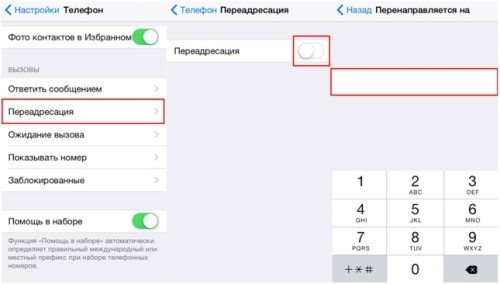
Появление вверху, в строчке состояния смартфона характерного значка — будет подтверждением тому, что переадресацию вызова удалось успешно включить. После этого все входящие звонки будут поступать на указанный номер (или голосовую почту, если ваш оператор поддерживает данную функцию).
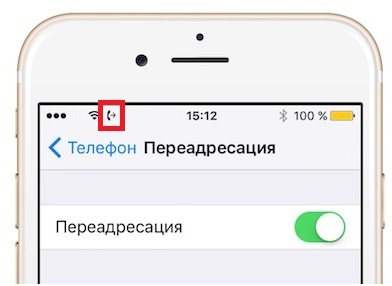
Данный сервис будет полезен для фильтрования нежелательных звонков, когда Вы хотите, чтобы вас не беспокоили.
Ведь многие из нас постепенно «обрастают» нужными контактами, и незаметно личный номер становится одновременно и рабочим. Согласитесь, неприятно будет вечером получить деловой звонок. А так смартфон будет либо перенаправлять на деловую линию, либо протоколировать входящие или голосовые записи, чтобы вы могли просмотреть (прослушать) их позже – в удобное время.
В дальнейшем, чтобы быстро включить или отключить переадресацию звонков достаточно будет передвигать тумблер в активное или пассивное положение. При этом значок трубки с исходящей стрелкой должен исчезнуть из сайдбара.
Что делать, если переадресация звонков не работает
Переадресация звонков на iPhone обычно проста, но иногда вы можете столкнуться с проблемами. Как правило, основная проблема заключается в том, что звонки не перенаправляются и вы продолжаете получать их на свой оригинальный телефон. В редких случаях вы также не сможете настроить переадресацию вызовов, возможно, из-за Переадресация тумблер не загружается.
К счастью, есть ряд исправлений, которые вы можете попытаться решить, такие проблемы.
- Убедитесь, что вы ввели правильный номер. Это звучит очевидно, но неправильные числа так же бесполезны, как и отсутствие номера. Вам следует дважды проверить введенный вами номер, а также убедиться, что этот номер активен.
- Выключите сотовые данные (или мобильные данные), а затем включите его снова. На справочных форумах некоторые операторы мобильной связи рекомендуют отключать сотовые данные, отключать переадресацию вызовов, а затем снова включать их обоих. Вы можете сделать это, перейдя в Настройки> Сотовая связь на iOS и Настройки> Сеть и интернет> Мобильная сеть на андроид.
- Перезагрузите ваше устройство.
- Обнови свой телефон. Если вы пользователь iPhone, узнайте, как обновить iOS Как обновить iPhone: iOS, приложения и резервные копии данных
Как обновить iPhone: iOS, приложения и резервные копии данных
Хотите знать, как обновить ваш iPhone? Мы покажем вам, как обновить iOS, что делать заранее и как обновить приложения для iPhone. Прочитайте больше , На Android, голова кНастройки> Система> Обновление системы,
- Сбросить настройки сети вашего телефона. Если у вас есть iPhone, вы можете сделать это по следующему пути: Настройки> Общие> Сброс> Сброс настроек сети,
- Если у вас есть телефон Android, вы также должны перейти на настройки, Тем не менее, вам придется нажать либо Общее руководство или же системав зависимости от вашего телефона. Оттуда искать что-то вроде Сбросить параметры а также Сбросить Wi-Fi, мобильный и Bluetooth, или же Сброс настроек сети,
Кроме того, если вы не можете настроить переадресацию вызовов с помощью настроек своего телефона, попробуйте сделать это с помощью своего оператора мобильной связи (как описано выше). Это относится и к пользователям iPhone и Android.
Альтернативная опция «Непрерывности»
Если вы беспокоитесь, что за эту опцию может взиматься плата, то воспользуйтесь технологией под кодовым названием Continuity. Впервые опция была представлена на презентации 8 версии оси iOS. Благодаря этой функции пользователь объединяет несколько продуктов вместе. Таким образом, «купертиновцы» избавили владельцев девайсов от зависимости условий сотового оператора. А еще – функция полезна, если у вас только один мобильный телефон и обязательно есть в распоряжении один или несколько яблочных гаджетов (iPad, Mac, iPod). Оплата за пользование не снимается, так как опция активна в рамках экосистемы Apple.
«Непрерывность» работает не совсем так, как обычная переадресация. Если «Continuity» активирована, то входящий звонок отображается одновременно на дисплеях всех устройств от компании Apple. Для корректной работы есть главное и основное условие: все девайсы должны быть привязаны к одной учетной записи Apple />
Как активировать и настроить эту функцию? Проделайте следующие действия:
- Зайдите на всех яблочных гаджетах под одной учетной записью или убедитесь, что все аппараты авторизированы под единым Apple >Если на вашем iPhone все еще стоит 8 версия оси, то вы можете столкнуться с неприятным ограничением. Когда функция была впервые анонсирована, «купертиновцы» только представили технологию и не смогли расширить ее действие. В итоге чтобы «Непрерывность» работала исправно, необходимо, чтобы все устройства на базе iOS были подключены к одной и той же беспроводной сети Wi-Fi. А еще – если основной гаджет, то есть Айфон, отключен, то звонки не будут переадресовываться. Получается, что с 8 версией невозможно получать звонки, если совсем нет интернета или на смартфоне села батарея.
В следующей версии iOS это было оперативно исправлено в первую очередь. Теперь пользователь, оставивший свой iPhone дома или потерявший к нему доступ, может ответить на вызов с рабочего Mac или iPad (это сработает даже тогда, когда устройства находятся в разных уголках планеты). А еще – необязательно, чтобы питание на Айфоне было включено. Apple не совсем убрала эту функцию: чуть выше в инструкции был описан этап (под номером 4), где можно по желанию управлять «Непрерывностью» (ставить ограничение на использование в пределах одной сети Wi-Fi или нет). Рекомендуем обновиться до новейшей версии (по крайней мере, хотя бы до 9 и выше), чтобы получить полный доступ к «Непрерывности».
Важно знать! «Continuity» работает исключительно в пределах экосистемы (то есть, только с устройствами на оси iOS). Привязка Android гаджета бесполезна и не даст никакого результата, придется прибегнуть к традиционному способу
Вариантов подключения переадресации на iPhone довольно много, и радует тот факт, что Apple заранее позаботилась о расширении опций под эту технологию и добавила несколько полезных USSD-команд для быстрой проверки статуса. В любом случае, обязательно уточняйте у своего оператора стоимость услуги, так как по факту переадресация возможна только на его стороне и все перенаправления осуществляются отсюда же.
Переадресация была доступна даже на первых моделях Айфонов. Пользователям гаджетов с новейшими версиями iOS и вовсе доступен выбор, каким способом настроить перенаправление вызовов – благодаря инновационной функции «Continuity».
Ситуаций, при которых переадресация вызовов может оказаться необходимой – масса. Типичный пример: абонент отправился в путешествие и по приезде купил местную сим-карту, дабы не переплачивать за роуминг. Настроив переадресацию со старого номера на новый, он избежит риска пропустить важный звонок. Переадресация пользуется популярностью и у людей, привыкших чётко разграничивать рабочее и личное время. Покидая рабочее место, человек может активировать перенаправление вызовов на номер коллеги, который ещё не ушёл, и спокойно проводить время с семьёй.
Обладателю iPhone с iOS современной версии по силам настроить переадресацию сразу двумя способами. Мы подробно рассмотрим оба – и традиционный, и более нетривиальный.